[リンクを管理](Manage Links)ダイアログ ボックスは、[ファイル リンク マネージャ](File Link Manager)に対するメインのインタフェースです。ファイル リンクを使用すると、3ds Max シーンに他のアプリケーション(AutoCAD および Revit など)からのデータを組み込むことができます。[ファイル リンク マネージャ](File Link Manager)ダイアログ ボックスには以下の 3 つのパネルがあります。
これらのパネルでは、ファイルのアタッチ、アタッチメントおよび設定の更新、ファイル リンクで使用されるプリセットの変更が可能です。使用する用語は、AutoCAD 外部参照(xref)を管理するための用語とよく似ています。
[アタッチ](Attach)パネル
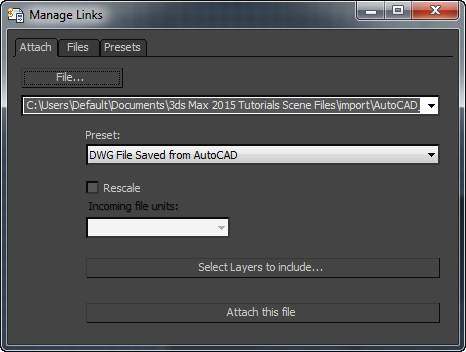
- ファイル
- [開く](Open)ダイアログ ボックスでファイルを表示します。このダイアログ ボックスで、リンクする DWG、DXF、FBX、または RVT ファイルを参照できます。 ファイルを選択すると、そのファイルのパスと名前がファイル リストに表示されます。
ファイルが、複数のカメラを持つ RVT ファイルの場合、[ファイル](File)リンク マネージャによってカメラ ビューの選択を促すメッセージが表示されます。
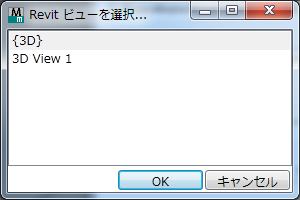
ファイルをアタッチする前に、[Revit ビュー](Revit View)ボタンを使用してビューを変更することができます(以下を参照)。 また、リンクを再ロードして変更することもできます。「[ファイル リンク設定: Revit ファイルおよび FBX ファイル](File Link Settings Revit and FBX Files)」を参照してください。
- ファイル リスト
-
シーンにリンクするファイルです。このフィールドにパスと名前を入力するか、ドロップダウン リストを使用して最後にリンクした 10 ファイルの履歴を表示することができます。
ヒント: コーナーまたは端をドラッグして、[リンクを管理](Manage Link)ダイアログ ボックスのサイズを変更することができます。これは、既定値のサイズのファイル リスト フィールドに収まらないほど長いファイルのパスを表示する場合に便利です。 - [プリセット](Preset)ドロップダウン リスト
-
ファイルをアタッチするときに選択できるプリセット設定のリストを表示します。このリストの各リスト エントリは、アタッチおよび再ロード設定の固有の集合を表します。[リンクを管理](Manage Link)ダイアログ ボックスの[プリセット](Presets)パネルで追加のプリセットを作成できます。
- 再スケール
-
(DWG/DXF ファイルのみ。)リンク ファイルのジオメトリのスケールを変更し、3ds Max のシステム単位スケールに一致させます。[再スケール](Rescale)がオンのときは、リンク ファイル内のジオメトリの基本単位を指定できます。たとえば、リンクしたファイル内の線の長さが 2 単位なら、この単位を[ファイル単位](File Units)(下を参照)にリストされている単位のいずれか(例、インチ、ミリメートル、パーセク)と見なすように指定できます。
- 取り込むファイル単位リンクしたファイルを再スケールできる単位をリストに表示します。 これは、[再スケール](Rescale)にチェックマークが付いている場合のみアクティブになります。
[再スケール](Rescale)にチェックマークが付いている場合、指定した単位が現在 3ds Max シーンで設定されているシステム単位と異なる場合、入力されるオブジェクトは適切にスケールされます。たとえば、リンクしたファイルでドアの寸法が 914 単位であり、変換元の単位としてミリメートルを指定した場合、ドアは 3ds Max シーンでは 36 インチに再スケールされます。
注: リンクした DWG または DXF ファイルを再ロードするときに単位を変更することはできません。 - Revit ビュー(Revit View)
- (RVT ファイルのみ。) クリックして、[ファイル](File)をクリックしたときに選択したビュー以外のカメラ ビューを選択します。
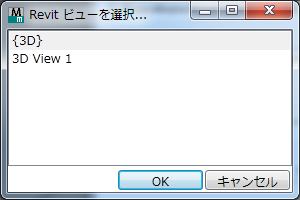
[アタッチ](Attach)をクリックすると、このボタンは使用できなくなりますが、リンクを再ロードすることでアクティブ ビューを変更することができます。「[ファイル リンク設定: Revit ファイルおよび FBX ファイル](File Link Settings Revit and FBX Files)ダイアログ ボックス」を参照してください。
- [含めるレイヤを選択](Select Layers to include)
-
(DWG/DXF ファイルのみ。)[レイヤを選択](Select Layers)ダイアログ ボックスを表示します。このダイアログ ボックスでは、リンク ファイルから読み込むレイヤを選択できます。
- このファイルをアタッチ
-
[プリセット](Preset)リストのプリセットで指定された設定を使用して(いずれかを選択した場合)、選択したファイルをシーンにアタッチします。
ファイル リンクの操作を取り消すには、
 を押します。操作の取り消しは、作業中いつでも行うことができます。ファイル リンクの操作を取り消すと、
を押します。操作の取り消しは、作業中いつでも行うことができます。ファイル リンクの操作を取り消すと、 を押すまでにシーンにリンクしたすべてのオブジェクトが削除されます。
を押すまでにシーンにリンクしたすべてのオブジェクトが削除されます。 [リンクを管理](Manage Link)ダイアログ ボックスを閉じると、[ファイル リンク](File Link)設定に加えた変更はすべてキャンセルされます。
[ファイル](File)パネル
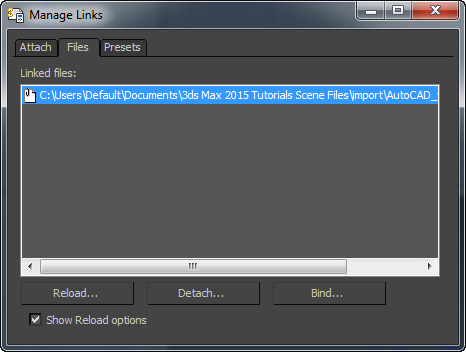
[再ロード](Reload)、[デタッチ](Detach)、[バインド](Bind)ボタンは、[リンクしたファイル](Linked Files)リストで特定のファイルをハイライト表示した場合にのみ使用可能になります。
- [リンクしたファイル](Linked files)リスト
-
リンクしたファイルをリストします。ファイル リンク マネージャでは、それぞれのリンクしたファイルのパス名の横にアイコンが表示されます。アイコンは、以下のようにリンクしたファイルのステータスを表します。
 リンクしたファイルが変更されておらず、エラーはありません。
リンクしたファイルが変更されておらず、エラーはありません。  リンクしたファイルが指定した場所にありません。
リンクしたファイルが指定した場所にありません。  リンクされたファイルが変更されたか、パスを変更して、またはこのリストからブラウザを使って別のファイルが選択されています。このファイルの変更をシーンに反映したい場合は、リンクを再ロードする必要があります。
リンクされたファイルが変更されたか、パスを変更して、またはこのリストからブラウザを使って別のファイルが選択されています。このファイルの変更をシーンに反映したい場合は、リンクを再ロードする必要があります。 パス名を変更するには、そのパス名をハイライト表示し、もう一度クリックして新しい場所を入力します。また、パスを 2 回クリックすると、ファイル名の右に
 ファイル ブラウザ ボタンが表示されます。これをクリックして[開く](Open)ダイアログ ボックスからファイルを指定することもできます。リンクしたファイルのディレクトリが有効でなくなった場合、新しい有効なパス名を入力しなければなりません。
ファイル ブラウザ ボタンが表示されます。これをクリックして[開く](Open)ダイアログ ボックスからファイルを指定することもできます。リンクしたファイルのディレクトリが有効でなくなった場合、新しい有効なパス名を入力しなければなりません。 - 再ロード
-
クリックすると、ファイルと 3ds Max セッションの間のリンクが更新されます。再ロードは、元のファイルが変更されているときに、その変更を 3ds Max シーンに反映するために使用します。
- [再ロード オプションを表示](Show Reload options) オンになっている場合、ファイル タイプに応じて、[ファイル リンク設定: DWG ファイル](File Link Settings: DWG File)ダイアログ ボックスまたは[ファイル リンク定義: Revit ファイル(RVT/FBX)](File Link Settings: Revit Files (RVT or FBX))ダイアログ ボックスが表示されます。このダイアログ ボックスで、ファイルのリンクに使用される設定を変更できます(一部の初期設定は変更できません)。オフの場合、再ロードによって現在のリンク設定を使用してファイルが再リンクされます。既定値ではチェックマークが付いています。
注: ベース ファイルへの変更は、3ds Max モディファイヤ スタックの最下部にあるオブジェクトに適用されます。つまり、ローカルの 3ds Max モディファイヤは変更されません。3ds Max マテリアルをシーンの平面図の中の壁に適用している場合は、リンクしたファイルの更新バージョンを再ロードすると、壁に同じマテリアルが適用されます。再ロードをキャンセルするには
 を押します。操作の取り消しは、作業中いつでも行うことができます。再ロードを取り消すと、
を押します。操作の取り消しは、作業中いつでも行うことができます。再ロードを取り消すと、 を押すまでにシーンにリンクしたすべてのオブジェクトが削除されます。
を押すまでにシーンにリンクしたすべてのオブジェクトが削除されます。 - デタッチ
-
クリックするとファイルへの既存のリンクが削除されます。デタッチを実行すると、リンクに関連付けられているジオメトリ、またはリンクに依存しているジオメトリもすべて削除されます。
[デタッチ](Detach)をクリックすると、リンクされたファイルに関連付けられているすべてのオブジェクトが削除されることを知らせる警告が表示されます。3ds Max操作を続行するかキャンセルするかを選択できます。
- バインド
-
クリックすると、ファイルへのリンクが削除されますが、3ds Max シーンのジオメトリは保持されます。元のファイルへのリンクは失われるため、元のファイルが変更された場合、[再ロード](Reload)を使用してもジオメトリは更新されません。
[バインド](Bind)をクリックすると、現在の 3ds Max シーンにあるオブジェクトと元のファイルのリンクが切断されることを知らせる警告が 3ds Max に表示されます。
[プリセット](Presets)パネル
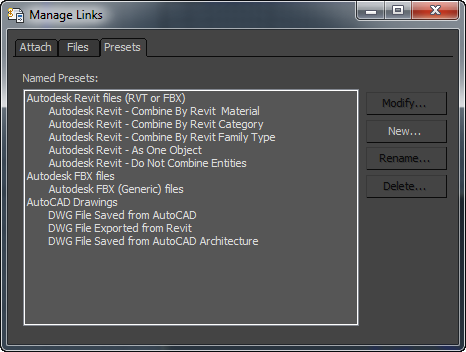
- [名前付きプリセット](Named Presets)リスト
-
すべての既存のプリセットをリストに表示します。
- 修正
-
ファイルのタイプに応じて、[ファイル リンク設定: DWG ファイル](File Link Settings: DWG Files)ダイアログ ボックスまたは[ファイル リンク定義: Revit ファイル(RVT/FBX)](File Link Settings: Revit Files (RVT or FBX))ダイアログ ボックスを開きます。このダイアログ ボックスでは、選択したプリセットの設定を変更できます。
[修正](Modify)は、リスト内のプリセットがハイライト表示されている場合にのみ使用可能になります。
- 新規
-
[新規プリセット設定](New Settings Preset)ダイアログ ボックスを開きます。既定値の設定で新しいプリセットを作成します。
[新規](New)は、リストでプリセットがハイライト表示されていない場合にのみ使用できます。プリセットがハイライト表示されている場合、このボタンは[コピー](Copy)に変わります。
- コピー
-
[新規プリセット設定](New Settings Preset)ダイアログ ボックスを開きます。現在選択されているプリセットと同じ設定で新しいプリセットを作成します。
[コピー](Copy)は、リストでプリセットがハイライト表示されている場合にのみ使用できます。プリセットがハイライト表示されていない場合、このボタンは[新規](New)に変わります。
- 名前変更
-
[プリセット設定の名前変更](Rename Settings Preset)ダイアログ ボックスを開きます。このダイアログ ボックスで、ハイライト表示したプリセットの名前を変更できます。
[名前変更](Rename)は、リストでプリセットがハイライト表示されている場合にのみ使用できます。
- 削除
-
選択されているプリセットを削除します。
[削除](Delete)は、リストでプリセットがハイライト表示されている場合にのみ使用できます。